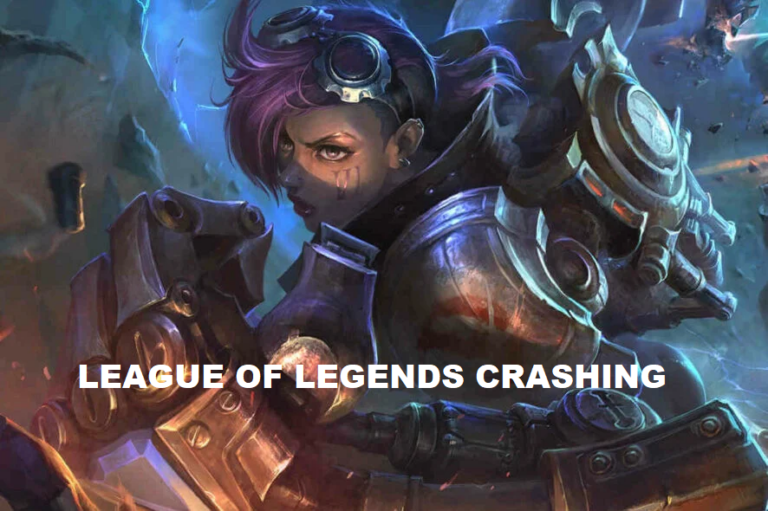Fehler „Serververbindung verloren“ in Escape from Tarkov
Der Fehler Tarkov-Serververbindung verloren wird für Windows-Benutzer angezeigt, die versuchen, das Spiel zu spielen. Es erscheint unmittelbar nach dem Beitritt zu einem Escape from Tarkov-Spiel, manchmal unmittelbar nachdem sie einer Lobby beigetreten sind.
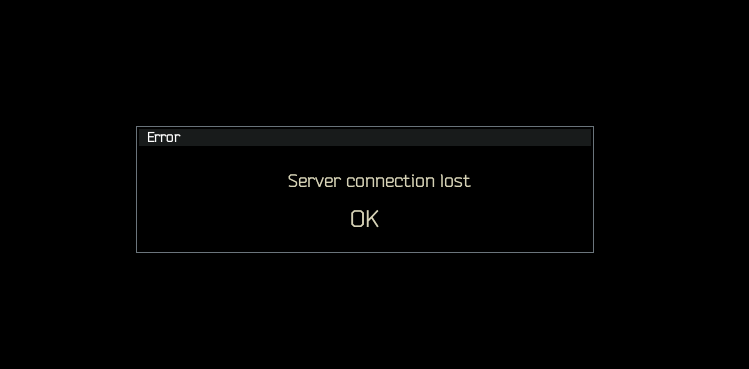 Zeigt Ihnen, wie Sie den Fehler „Tarkov-Serververbindung verloren“ beheben
Zeigt Ihnen, wie Sie den Fehler „Tarkov-Serververbindung verloren“ beheben
In den meisten Fällen wird dieser Fehler dadurch verursacht, dass die Server gewartet werden oder aus verschiedenen Gründen ausgefallen sind. Ihre Internetverbindung und Ihr Router sind ebenfalls potenzielle Übeltäter, die Sie überprüfen sollten, wenn das Problem ständig auftritt. Abhängig von Ihren Spieleinstellungen können Textureinstellungen das Spiel bei bestimmten Builds auch zum Absturz bringen.
Hier ist eine Liste aller Methoden, die Ihnen helfen, den Fehler „Tarkovs Serververbindung verloren“ zu beheben:
1. Überprüfen Sie den Serverstatus
Der Escape from Tarkov-Fehler kann auftreten, weil die Server aufgrund eines zugrunde liegenden Serverproblems ausgefallen sind.
Beginnen Sie mit einem Blick auf den Beamten EFT-Seite, die Ihnen sagt, wie es dem Server geht. Sie sehen den Status des Servers der letzten 24 Stunden und den Status aller Dienste in diesem Moment.
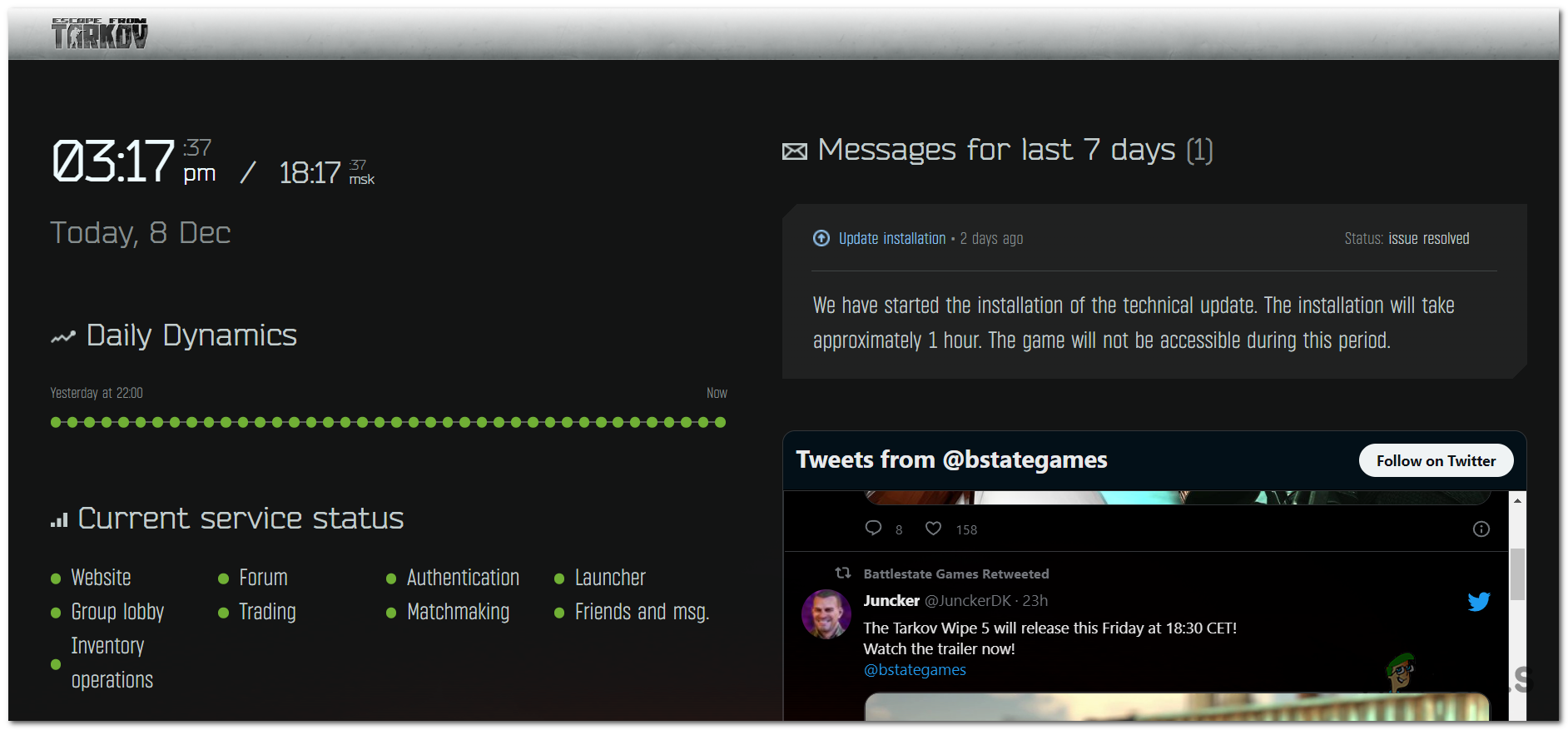 Überprüfung des Serverstatus für EFT
Überprüfung des Serverstatus für EFT
Auf der rechten Seite des Bildschirms sehen Sie die letzte Nachricht der Entwickler in den letzten sieben Tagen. Sehen Sie nach, ob etwas gesagt wurde, und befolgen Sie die Anweisungen, falls vorhanden.
Wenn Sie mehr wissen möchten, können Sie auch Websites wie besuchen Down-Detektor um zu sehen, ob Leute in den letzten 24 Stunden Probleme mit dem Spiel gemeldet haben. Sie können auch einen Bericht über das Problem einreichen, wenn Sie möchten.
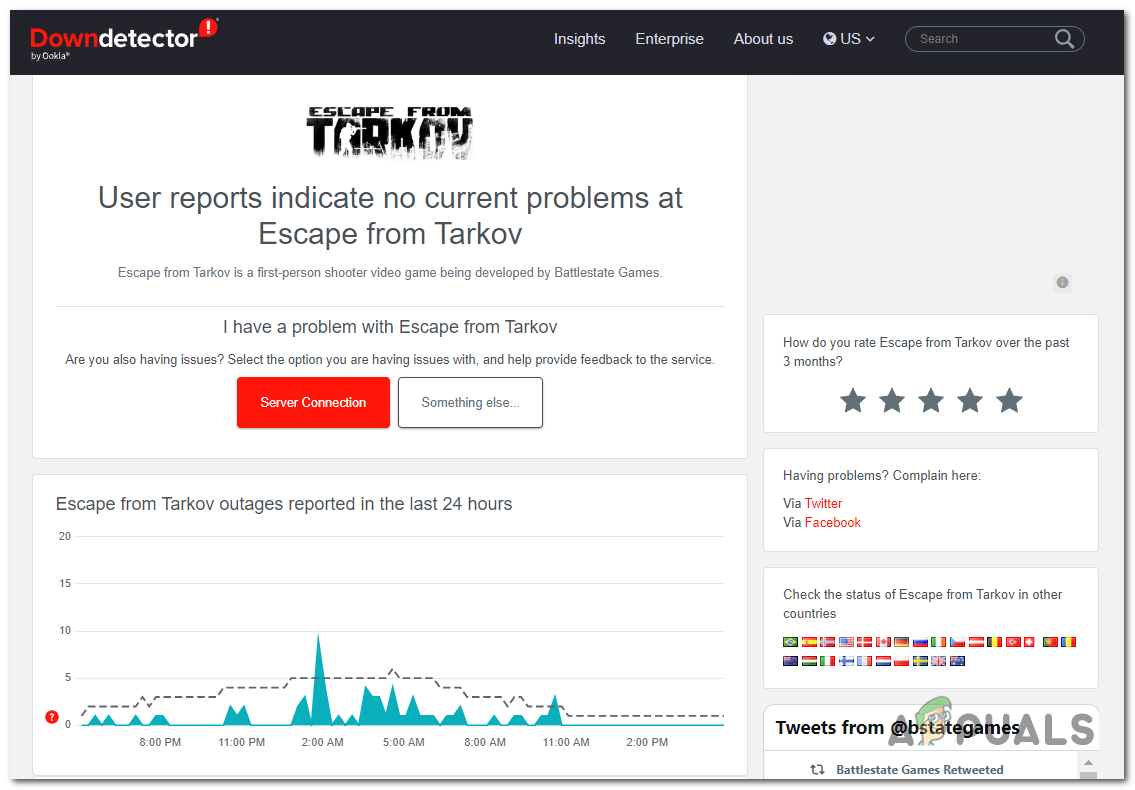 Überprüfen Sie, ob andere Benutzer auf dieses Problem gestoßen sind
Überprüfen Sie, ob andere Benutzer auf dieses Problem gestoßen sind
Sie können auch die besuchen offizielle Twitter-Seite von Battlestate Games um zu sehen, ob die Entwickler etwas über einige laufende Serverprobleme gepostet haben. Lesen Sie die Kommentare, um zu sehen, was andere dazu zu sagen haben.
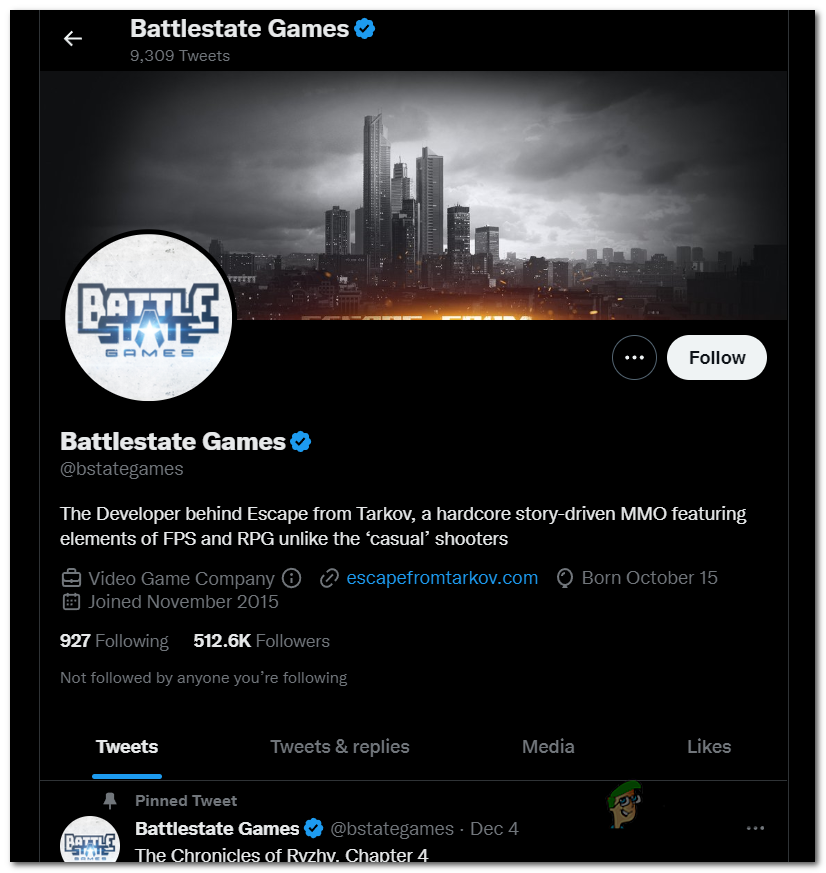 Überprüfung der offiziellen Twitter-Seite
Überprüfung der offiziellen Twitter-Seite
Wenn Sie sehen, dass der Server gerade Probleme hat, können Sie nur warten, bis die Entwickler es beheben. Wenn die Server jedoch ordnungsgemäß funktionieren und dieses Problem weiterhin auftritt, fahren Sie mit der Fehlerbehebung fort.
2. Trennen Sie die Verbindung zu den nicht verwendeten Netzlaufwerken
Das Trennen aller nicht verwendeten Netzwerktreiber kann dieses Problem ebenfalls beheben. Wenn dieser PC Teil eines gemeinsam genutzten Netzwerks ist, kann der aktuelle Daten-Streaming-Austausch mit anderen PCs oder Servern tatsächlich die Online-Spielersuche in Escape from Tarkov beeinträchtigen.
Glücklicherweise können Netzlaufwerkverbindungen mit dem Datei-Explorer im Abschnitt Dieser PC gefunden werden. Der Fehler kann auftreten, weil diese Treiber die Netzwerkverbindung nicht richtig funktionieren lassen.
Hier ist eine Anleitung, die Ihnen zeigt, wie Sie die Verbindung zu diesen Netzwerktreibern trennen können:
- Verwenden Sie die Windows-Taskleiste, um nach dem Datei-Explorer zu suchen und ihn zu öffnen.
 Öffnen des Datei-Explorers
Öffnen des Datei-Explorers - Schauen Sie nun auf der linken Seite des Bildschirms nach und suchen Sie unter Dieser PC den Abschnitt Netzwerk.
- Wenn Sie es sehen, klicken Sie mit der rechten Maustaste darauf, und Sie sehen alle Ihre Netzlaufwerke, wählen Sie sie aus und klicken Sie auf OK, um sie zu trennen.
 Verbindung zu den Netzwerktreibern trennen
Verbindung zu den Netzwerktreibern trennenHinweis: Wenn Sie mit mehreren Netzlaufwerken verbunden sind, beenden Sie jede Verbindung.
- Starten Sie als Nächstes das Spiel, um zu sehen, ob der Fehler „Tarkov-Serververbindung unterbrochen“ behoben wurde.
3. Verwenden Sie ein VPN
Der folgende Fehler kann auftreten, weil Ihre Netzwerkverbindung aufgrund einer von einem ISP oder einem fehlerhaften IP-Bereich verursachten Verbindungsverweigerung keine Verbindung zum Server herstellen kann. Wenn Ihre Verbindung dafür verantwortlich ist, können Sie dieses Problem möglicherweise beheben, indem Sie das Spiel über ein VPN starten.
Was Sie tun müssen, ist ein VPN direkt vor dem Start des Spiels zu aktivieren. Dies stellt eine Verbindung zu einer anderen IP von einem anderen Ort her und reicht möglicherweise aus, um den Fehler zu beheben.
Versuchen Sie, einen VPN-Client zu installieren und prüfen Sie, ob Sie damit eine Verbindung zu den Escape from Tarkov-Servern herstellen können.
Hinweis: Da Sie nicht wissen, ob dieser Fix funktioniert, sollten Sie zuerst einen kostenlosen VPN-Client ausprobieren.
Hier sind einige VPN-Dienste mit kostenlosen Plänen oder Testversionen:
Wenn Sie versucht haben, das Spiel über ein VPN zu spielen, und es keinen Unterschied gemacht hat, vergessen Sie nicht, Ihre kostenlose Testversion zu kündigen.
4. Stellen Sie die Texturen auf Mittel ein und aktivieren Sie Auto Ram Cleaner
Sie können auch versuchen, den Fehler Tarkov Server Connection Lost zu beheben, indem Sie die Texturqualität auf Mittel ändern und den automatischen RAM-Reiniger aktivieren. Sie können dies in den Einstellungen des Spiels tun.
Dies wird von vielen Benutzern bestätigt, bei denen dieser Fehler auftritt, wenn Texturen auf Hoch oder Ultra eingestellt sind.
Hinweis: Neben der Verbesserung der Spielleistung können diese Änderungen auch die Serverprobleme beheben.
Hier sind die Schritte, die Sie befolgen müssen, um sie zu ändern:
- Öffnen Sie das Spiel und gehen Sie zu den Einstellungen.
- Wählen Sie zuerst die Registerkarte Spiel und klicken Sie auf die Schaltfläche neben Automatic RAM Cleaner, um die Option zu aktivieren.
 Aktivieren der Option Auto RAM Cleaner
Aktivieren der Option Auto RAM Cleaner - Jetzt müssen Sie die Registerkarte Grafiken und die Texturqualität auswählen. Klicken Sie auf das Dropdown-Menü und wählen Sie Mittel.
 Auswahl der mittleren Einstellung für die Texturqualität
Auswahl der mittleren Einstellung für die Texturqualität - Speichern Sie als Nächstes die Änderungen und starten Sie das Spiel, um zu sehen, ob der Fehler „Tarkov-Serververbindung verloren“ weiterhin auftritt.
5. Verwenden Sie einen Router, der SQM unterstützt
Das Letzte, was Sie versuchen können, um die Häufigkeit dieses Fehlers zu verringern, ist die Verwendung eines Routers, der Smart Queue Management unterstützt.
Wenn viele Geräte mit dem Wi-Fi-Netzwerk verbunden sind, das Sie beim Spielen des Spiels verwenden, sollte das Ersetzen Ihres aktuellen Routers durch einen SQM-fähigen Router das Problem beheben.
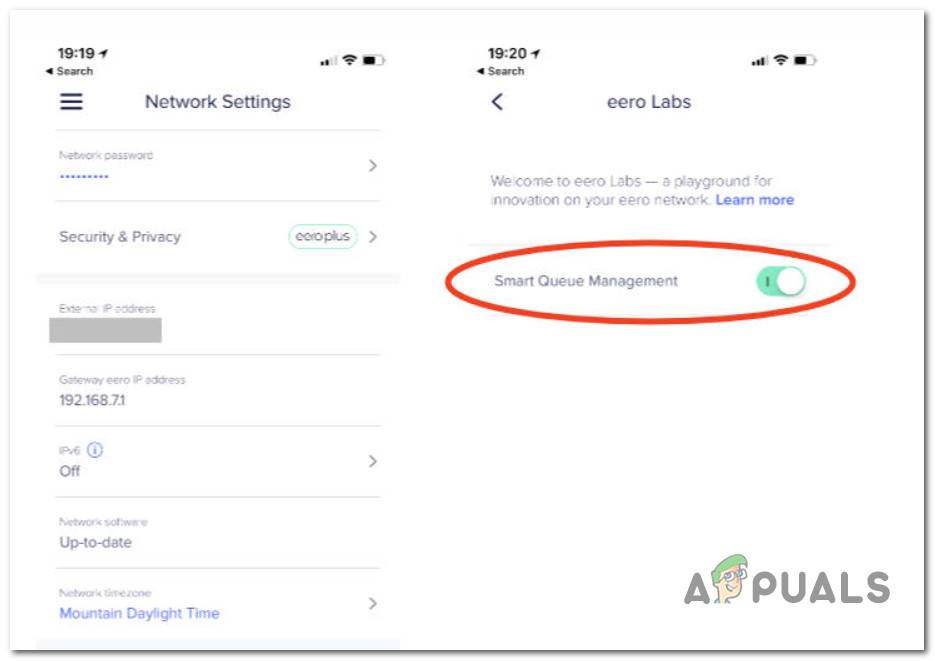 Aktivieren der intelligenten Warteschlangenverwaltung
Aktivieren der intelligenten Warteschlangenverwaltung
Hinweis: Router mit SQM-Unterstützung eignen sich hervorragend zur Verwaltung mehrerer drahtloser Netzwerke mit einem Webbrowser oder einer Softwareanwendung. Diese Geräte helfen Ihrem Netzwerk, schneller und stabiler zu arbeiten.
Sobald Sie zu einem SQM-fähigen Router migriert haben, starten Sie Escape from Tarkov, um zu sehen, ob das Netzwerkproblem behoben wurde.

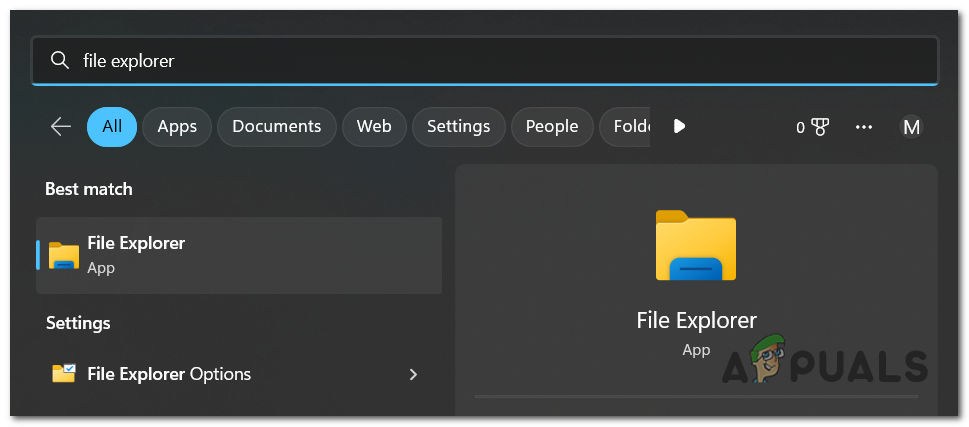 Öffnen des Datei-Explorers
Öffnen des Datei-Explorers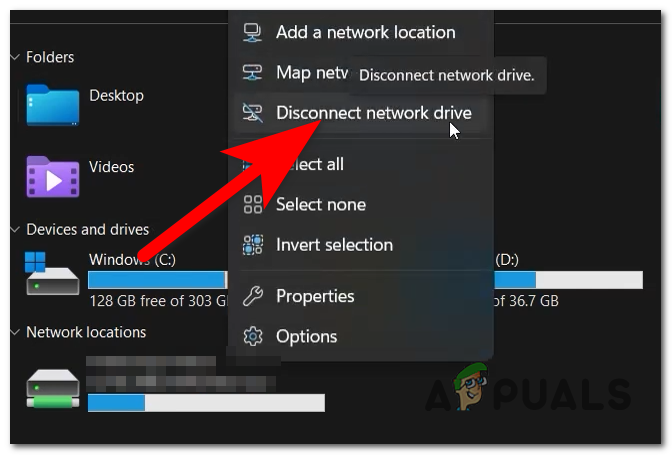 Verbindung zu den Netzwerktreibern trennen
Verbindung zu den Netzwerktreibern trennen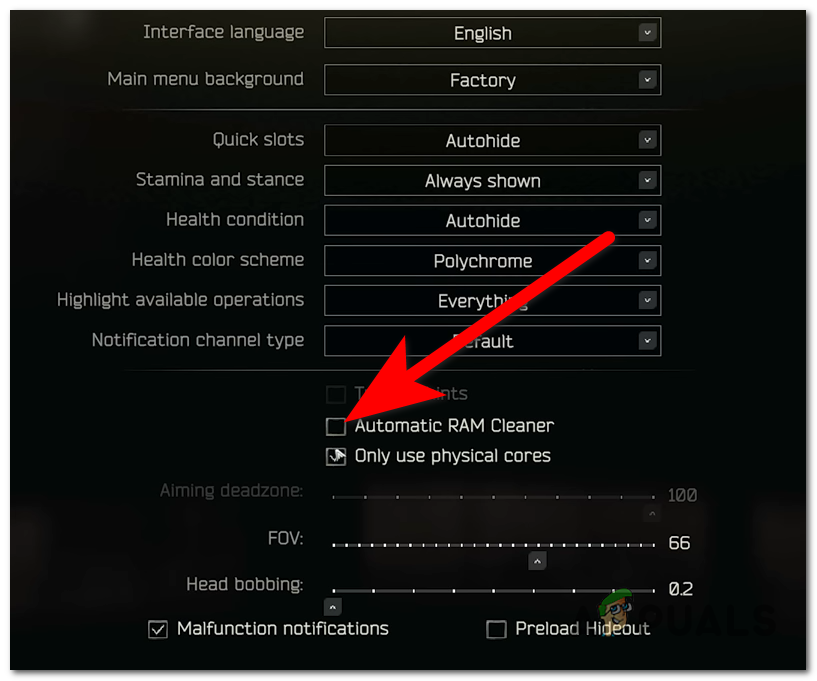 Aktivieren der Option Auto RAM Cleaner
Aktivieren der Option Auto RAM Cleaner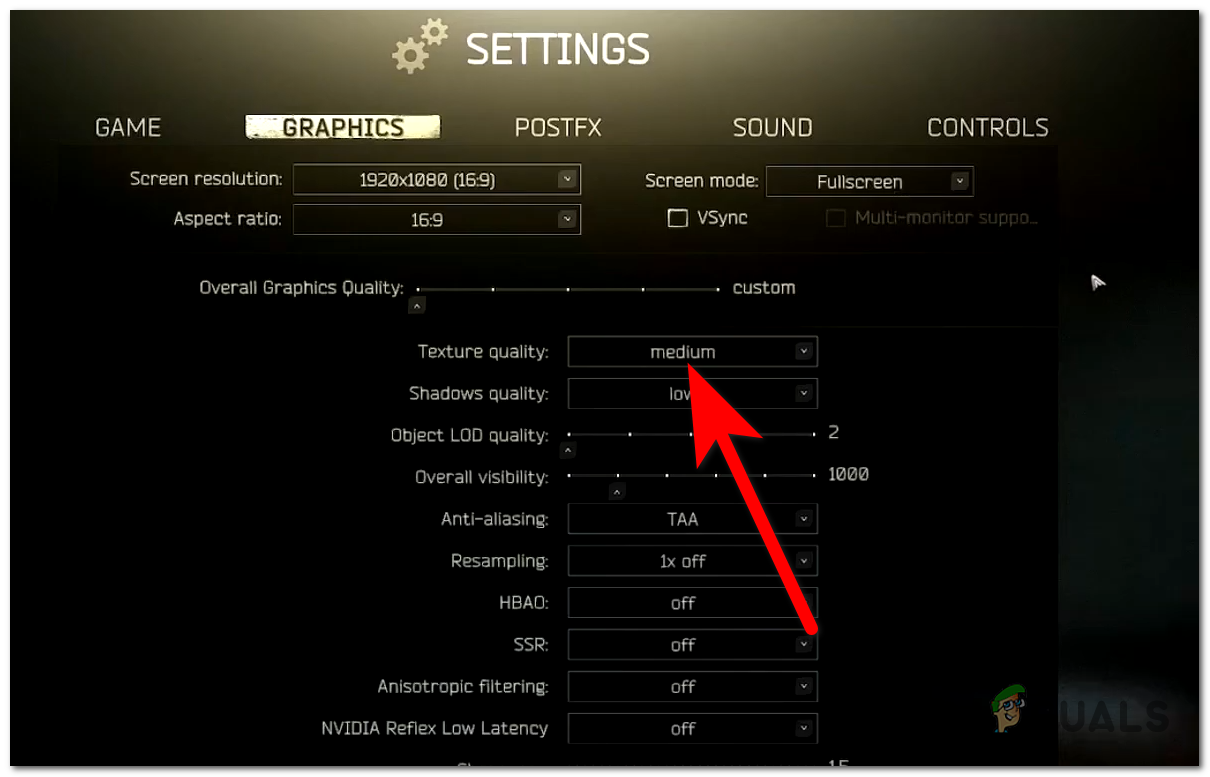 Auswahl der mittleren Einstellung für die Texturqualität
Auswahl der mittleren Einstellung für die Texturqualität